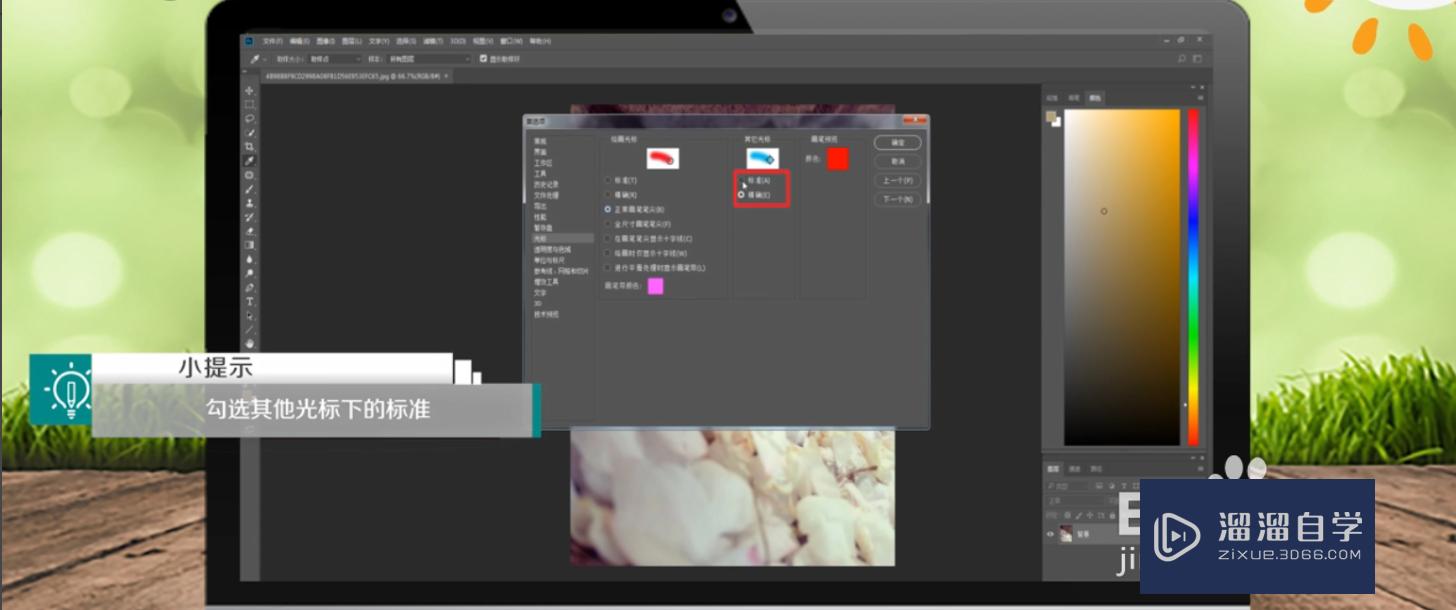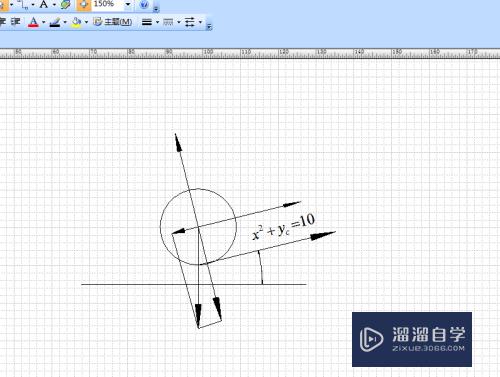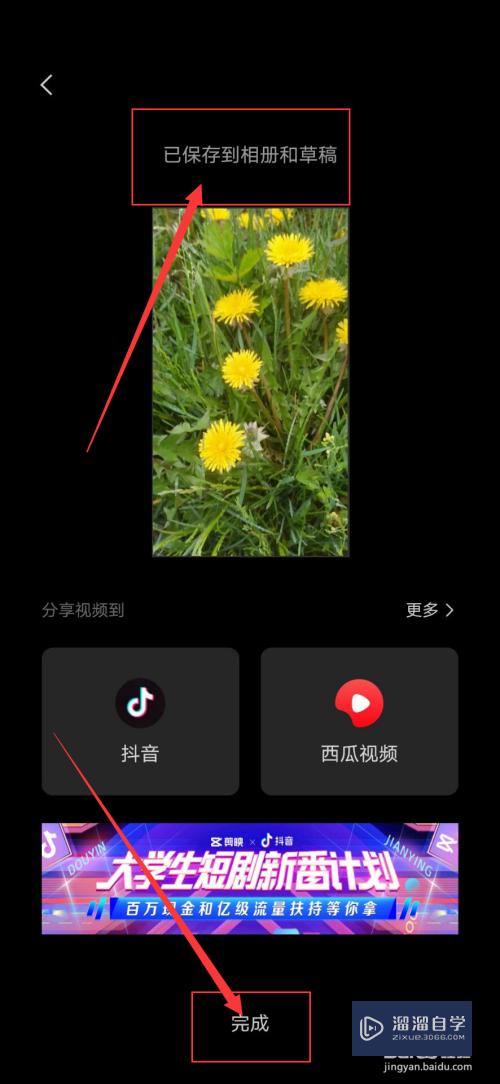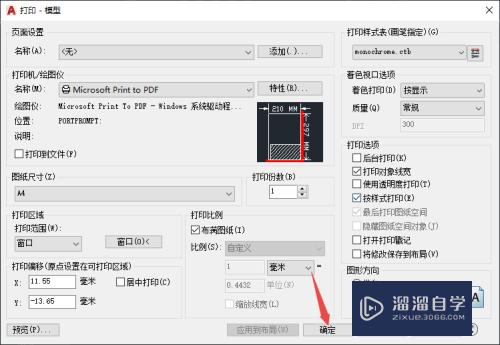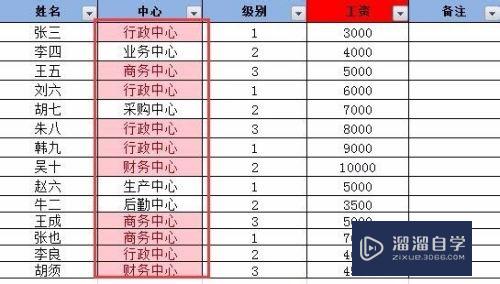CAD怎么自定义shx字体(cad自定义字体怎么添加)优质
很多小伙伴不知道CAD怎么自定义shx字体。字体是我们制图时经常会用到的。几乎每一次标注都会用到。那么今天就通过通过CAD中exPRess工具中makeshape工具制作shx.吧!

工具/软件
硬件型号:戴尔灵越15
系统版本:Windows7
所需软件:CAD2010
方法/步骤
第1步
打开cad2010软件。在图形中绘制要形成字体的线。这里的图形不能是块。

第2步
打开面板上边express tools工具中makeshape工具。按照提示开始制作过程。

第3步
点击makeshape后出现保存的shp文件界面。选择shp的保存路径及名称。
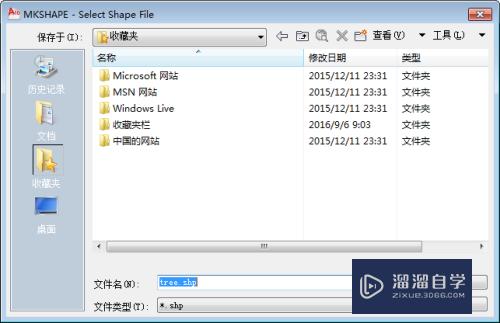
第4步
上一步保存完成后。看命令行提示:
Enter the name of the shape:
我这里输入shape的名字tree.然后回车进行下一步。

第5步
现在命令提示出现Enter resolution:,我这里输入默认的128分辨率。回车进入下一步。

第6步
这里出现Specify insertion base point:指定插入点。这里选择了图形树的中心。当然坐标位置也可以自己输入。选好指定插入点后进入下一步。

第7步
这里进入选择对象。我框选了整个树形。命令行提示找到了70个。然后回车完成shx的制作。

第8步
完成后可以看到命令行有完整提示如图。

第9步
细心的朋友会发现这里提示中说可以用shape命令。然后输入定义的shape名称tree可以调用这个文字。并按照提示输入插入点。高度。旋转角度。

第10步
左后查看下shp文件保存路径下都有哪些文件。有shp文件即AutoCAD形源代码。shx文件AutoCAD编译的形

以上关于“CAD怎么自定义shx字体(cad自定义字体怎么添加)”的内容小渲今天就介绍到这里。希望这篇文章能够帮助到小伙伴们解决问题。如果觉得教程不详细的话。可以在本站搜索相关的教程学习哦!
更多精选教程文章推荐
以上是由资深渲染大师 小渲 整理编辑的,如果觉得对你有帮助,可以收藏或分享给身边的人
本文地址:http://www.hszkedu.com/63952.html ,转载请注明来源:云渲染教程网
友情提示:本站内容均为网友发布,并不代表本站立场,如果本站的信息无意侵犯了您的版权,请联系我们及时处理,分享目的仅供大家学习与参考,不代表云渲染农场的立场!